 「メモ」に音声メモを貼り付ける/オーディオを録音する
「メモ」に音声メモを貼り付ける/オーディオを録音する
ここではiPod/iPad/iPhoneのメモに音声メモを貼り付ける方法を紹介します。
このほかの「メモ」アプリ使い方については「メモ」アプリの使い方のページをご覧ください。
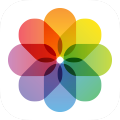 オーディオを録音する
オーディオを録音する

 音声メモを貼り付けたい場所をタップして、
音声メモを貼り付けたい場所をタップして、

 するとこのような画面になります。
するとこのような画面になります。
「ボイスメモ」アプリの使い方

 録音中は、このような画面になります。
「||」(一時停止)ボタンをタップすると、録音を停止します。
録音中は、このような画面になります。
「||」(一時停止)ボタンをタップすると、録音を停止します。

 一時停止すると、このような画面になります。
「再開」をタップすると、録音を再開できます。
「完了」をタップすると、録音を終了します。
一時停止すると、このような画面になります。
「再開」をタップすると、録音を再開できます。
「完了」をタップすると、録音を終了します。

 録音を終了すると、このようにメモに貼りつきます。
録音を終了すると、このようにメモに貼りつきます。

 メモに貼りつけられた音声メモをタップすると、このような画面になります。
再生したり、早送り/巻き戻しをすることができます。
メモに貼りつけられた音声メモをタップすると、このような画面になります。
再生したり、早送り/巻き戻しをすることができます。
画面右上にある
ファイルアプリの使い方

 メモに貼りつけられた音声メモを長押しすると、このようなメニューが表示されます。
クリップボードにコピーしたり、共有することができます。
メモに貼りつけられた音声メモを長押しすると、このようなメニューが表示されます。
クリップボードにコピーしたり、共有することができます。


















